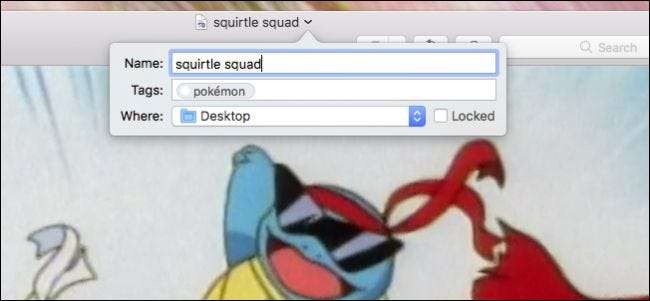
Jeśli używasz Maca od czasu OS X Mountain Lion, być może zauważyłeś, że niektóre dokumenty można zmienić bezpośrednio z paska tytułu. To faktycznie stało się potężniejsze dzięki kolejnym wersjom OS X.
ZWIĄZANE Z: Jak sprawić, by tagi Findera OS X działały dla Ciebie
Pierwszą rzeczą, na którą musimy zwrócić uwagę, jest to, że nie można tego zrobić w każdej aplikacji. Zwykle musisz użyć aplikacji dołączonej do komputera Mac, takiej jak TextEdit i Preview lub dokumenty iWork (Pages, Keynote i Numbers). Jednak możesz znaleźć inne aplikacje zaprojektowane dla komputerów Mac, które również mogą mieć tę funkcję.
Na poniższym zrzucie ekranu widzimy dokument TextEdit bez tytułu. Zauważysz, że możemy zmienić jego nazwę z paska tytułowego, klikając małą strzałkę (wskazywaną przez dużą czerwoną strzałkę).
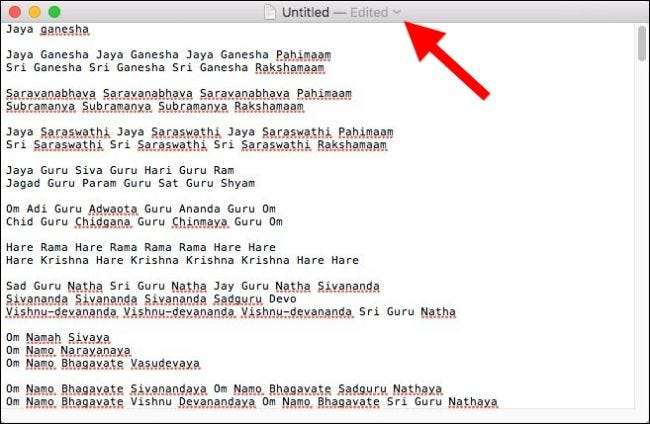
Po kliknięciu tej strzałki ujawniamy cztery opcje: możemy zmienić jej nazwę, dodać tagi, aby dokumenty były łatwiejsze do znalezienia, przenieść je i zablokować, aby nie można było dokonywać dalszych zmian.
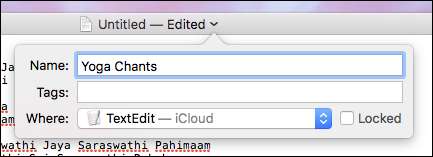
Kliknij menu rozwijane obok pola „Gdzie”. Dzięki temu możesz przenieść dokument w dowolne miejsce bez otwierania wyszukiwarki i przeciągania go tam.
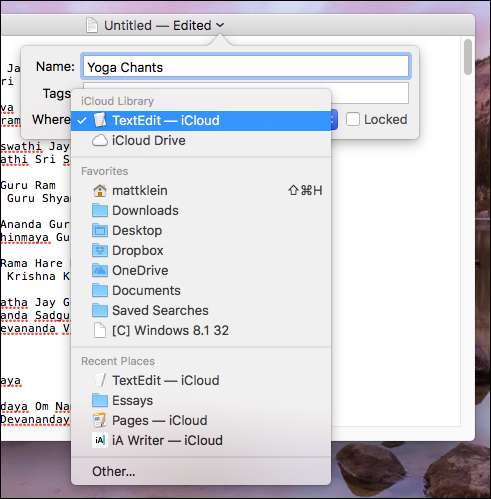
Jeśli chcesz przenieść plik do lokalizacji, której nie ma na liście rozwijanej, kliknij „Inne” na samym dole, a otworzy się typowe okno Findera, w którym możesz umieścić plik w dowolnym miejscu na komputerze lub utworzyć nowy Lokalizacja.
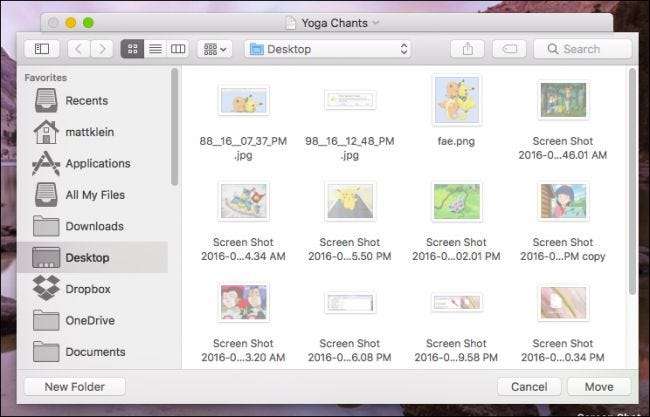
Spróbuj dwukrotnie kliknąć pasek tytułu, a pokaże ci, gdzie znajduje się dokument. W tym przypadku nasz dokument tekstowy znajduje się w naszym folderze iCloud.
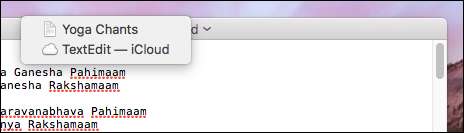
Kliknięcie na lokalizację spowoduje jej otwarcie, wyświetlając aktywny dokument wraz z innymi przechowywanymi w nim towarami.
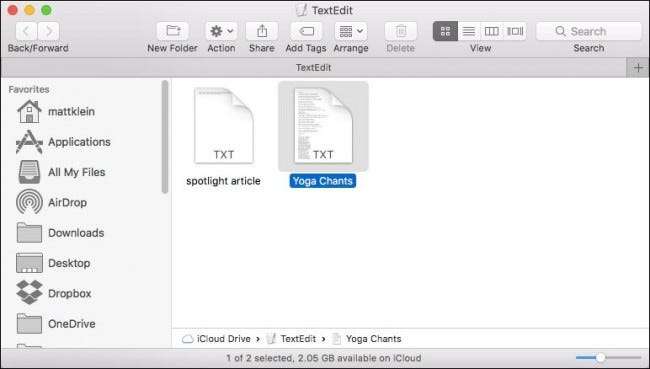
Jeśli dokument jest przechowywany lokalnie i klikniesz dwukrotnie, zostanie wyświetlona lokalizacja u góry (tuż pod plikiem), a także rosnąca hierarchia, w której ta lokalizacja istnieje. W tym przypadku plik tekstowy znajduje się w naszym folderze Pulpit, który znajduje się w naszym folderze użytkownika, na dysku systemowym, na naszym komputerze Mac.
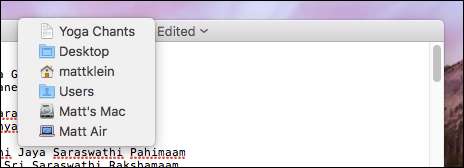
Chociaż to niefortunne, że macOS nie rozszerzył tej możliwości na więcej typów plików, w przypadku tych, na których działa, to świetna oszczędność czasu. Dodatkowo możliwość płynnego przenoszenia plików w systemie bez opuszczania aplikacji naprawdę dodaje miły akcent.







